Einleitung
Seit Version 2020.1 für ausgewählte Nachrichten wurden eine zusätzliche Option hinzugefügt, die bezeichnet, wenn die E-Mail-Nachricht versenden soll. Sie werden über die Änderungen des Bestellungsstatus informieren. Du kannst diese Option im Administrationspanel auf ➞ Einstellungen ➞ Inhalte ➞ E-Mail ➞ bestimmte Bestellung (Bestellung bestätigt, Bestellung ausgeführt, Bestellung storniert, Bestellung gesendet, Bestellung bezahlt Online-Zahlung oder Ratenzahlung) ➞ Konfiguration ➞ bestimmte Benachrichtigung finden.
Die Nachrichten können basierend auf Regeln konfiguriert werden. Regeln beinhaltet die Konfiguration, in welcher Weise man einen Bestellungsstatus/ Zahlungsstatus/ Lieferstatus ändern muss, um die E-Mail-Nachricht zu versenden.
Konfiguration
Liste der Regeln
Liste der Regeln befindet sich im Administrationspanel unter ➞ Einstellungen ➞ Inhalte ➞ E-Mail ➞ ausgewählte Bestellung ➞ Konfiguration
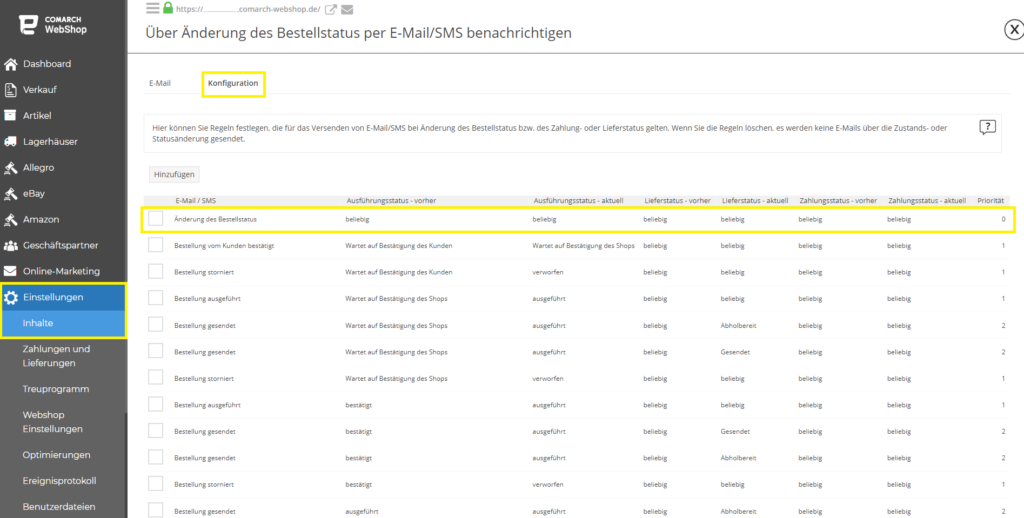
Diese Liste besteht aus solchen Spalten:
- E-Mail – für welche Nachricht eine Regeln festgelegt wurde (zum Beispiel: Bestellung verworfen). Die Spalte kann auch den Hinweis Nicht senden enthalten.
- Ausführungsstatus – vorher – Name des Ausführungsstatus der Bestellung, dessen Änderung die Regel aufruft. Die Spalte kann auch die Angabe beliebig enthalten.
- Ausführungsstatus – aktuell – Name des Ausführungsstatus, der erreicht werden muss, damit die Nachricht gesendet werden kann. Die Spalte kann auch die Angabe beliebig enthalten.
- Lieferstatus – vorher – Name des Lieferungsstatus, dessen Änderung die Regel aufruft. Die Spalte kann auch die Angabe beliebig enthalten.
- Lieferstatus – aktuell – Name des Lieferungsstatus, der erreicht werden muss, damit die Nachricht versendet werden kann. Die Spalte kann auch die Angabe beliebig enthalten.
- Zahlungsstatus – vorher – Name des Zahlungsstatus, dessen Änderung die Regel aufruft. Die Spalte kann auch die Angabe beliebig enthalten.
- Zahlungsstatus – aktuell – Name des Zahlungsstatus, der erreicht werden muss, damit die Nachricht versendet werden kann. Die Spalte kann auch die Angabe beliebig enthalten.
- Priorität – Regeln mit höherer Priorität haben Vorrang vor Regeln mit niedrigerer Priorität.
Wenn nach der Änderung des Bestellstatus, Lieferungsstatus oder Zahlungsstatus alle Bedingungen für mehrere Regeln erfüllt sind, wird den Kunden eine E-Mail mit höchster Priorität gesendet. Die höhere Priorität wird durch eine größere Zahl definiert, d. h. Priorität = 1 hat Vorrang vor Priorität = 0 und wird zuerst ausgeführt.
Hier hast du auch die Möglichkeit, eine Benachrichtigung hinzuzufügen oder zu löschen, nachdem du eine Benachrichtigung ausgewählt hast.
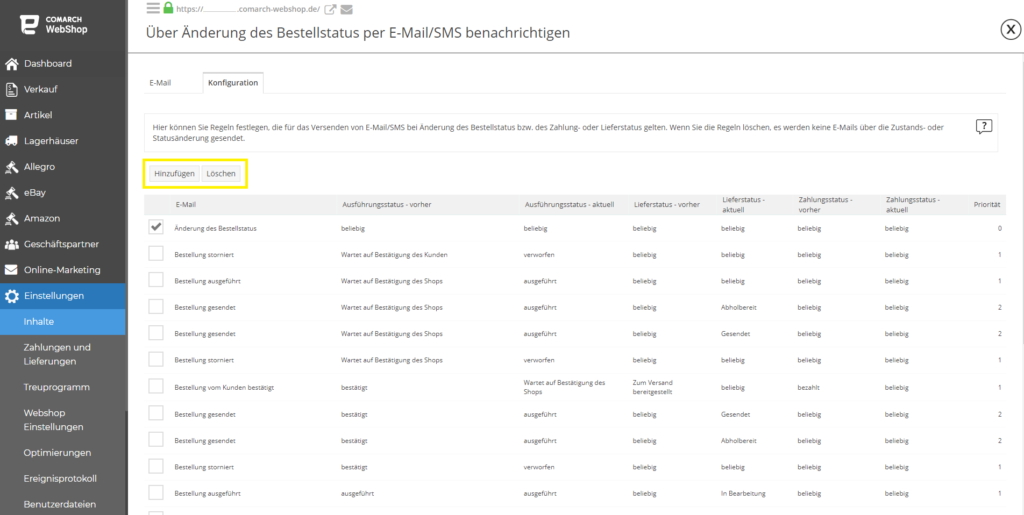
Hinzufügen neuer Regeln
Klicke zuerst auf Hinzufügen in der Regelliste, um das Formular zum Hinzufügen einer Regel zu öffnen. Das Formular besteht aus Dropdown-Listen, aus denen du den entsprechenden Status oder den Inhalt der E-Mail auswählen kannst, sowie einem Feld, in dem du die Priorität eingeben kannst. Die Standardwerte für das Formular sind beliebig, für den Status, nicht senden für den Versand von E-Mails und 0 für das Prioritätsfeld.
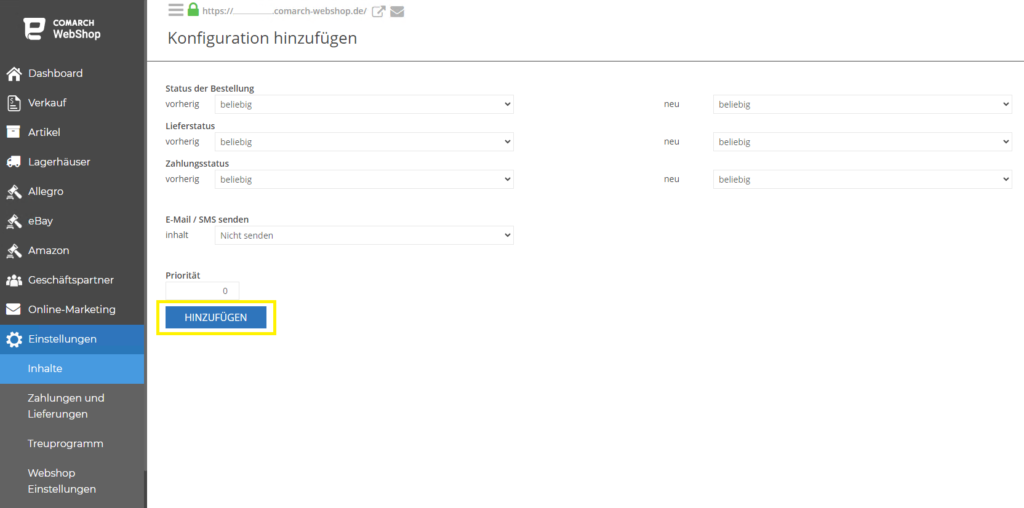
Das Formular muss nach deinen Bedürfnissen ausgefüllt werden, indem die für die Umsetzung der Regel erforderlichen Parameter festgelegt werden.
Wenn du eine Regel aus der Liste entfernen möchtest, wählst du die ausgewählte Regel aus und klicke die Option Löschen verfügbar über der Liste. Das Löschen der Regel wird mit der Meldung Ausgewählte Datensätze wurden gelöscht bestätigt.
Mehr Informationen kannst du hier erhalten.
